Denken Sie darüber nach, Ihren drahtlosen Netzwerknamen zu ändern? Oder möchten Sie Ihr WLAN -Passwort ändern ? Dies kann leicht angepasst werden, wenn Sie die Login -Schritte von Airtel Router kennen. Und es gibt noch mehr, sobald Sie Zugriff auf das Airtel Router Admin -Dashboard erhalten.
Kurzer Umriss
Der folgende Artikel führt Sie durch die Login -Schritte von Airtel Router . Dafür werden wir die Standard -Anmeldedetails verwenden.
Sobald Sie Zugriff auf das Admin -Dashboard erhalten haben, empfehlen wir dringend, Maßnahmen zu ergreifen und Ihr drahtloses Netzwerk zu sichern. Die empfohlenen Änderungen verhindern den unbefugten Zugriff auf Ihr Heimnetzwerk und helfen Ihnen, Ihre persönlichen Daten und Bandbreite zu speichern.
Lassen Sie uns zuerst sehen, was Sie sich vorbereiten müssen, um den Anmeldungsprozess reibungslos und ohne Probleme zu machen.

Was du brauchst:
- Airtel Wireless Router
- Computer oder mobiles Gerät (Smartphone oder Tablet)
- Zugang zum Heimnetzwerk (verkabelt oder drahtlos)
- Airtel -Anmeldedetails (Standard oder benutzerdefiniert)
Warum sollten Sie sich beim Airtel -Router anmelden?
Wenn Sie Ihr Heimnetzwerk ordnungsgemäß verwalten und sicherstellen möchten, dass es gut geschützt ist, müssen Sie wissen, dass alle erforderlichen Änderungen im Router Admin -Dashboard vorgenommen werden müssen. Aus diesem Grund müssen wir wissen , wie wir uns mit den Standard- oder benutzerdefinierten Anmeldedetails bei unserem Airtel -Router anmelden .
In den meisten Fällen verfügt der Router mit vordefinierten Einstellungen wie einem Standard -IP- und Admin -Benutzernamen, einem Standard -WLAN -Namen und Passwort. Dies ist ein Sicherheitsrisiko und deshalb empfehlen wir, diese Einstellungen während des Setups zu ändern. Einige Leute kümmern sich jedoch nicht zu sehr darum und lassen diese Einstellungen in der Hoffnung, dass niemand ohne ihre Erlaubnis auf sein Netzwerk zugreifen wird.
Wie wir bereits gesagt haben, ist es als erstes zu lernen, wie man sich beim Airtel -Router anmeldet.
Airtel Router Anmeldeschritte
Wenn Sie Ihr Gerät mit dem Netzwerk angeschlossen haben, die IP -Adresse der Router und die Anmeldetails der Administrator vorbereitet haben, sollten Sie überhaupt keine Probleme geben. Also, lass uns anfangen!
Schritt 1: Schließen Sie Ihr Gerät mit dem Netzwerk an
Wir haben dies bereits im Abschnitt "Was Sie brauchen" erwähnt, und dies ist einer der Schlüsselfaktoren für eine erfolgreiche Airtel -Router -Anmeldung. Abhängig von Ihrem Gerät können Sie also mit dem WLAN -Kennwort entweder eine Verbindung zum Netzwerk herstellen oder Ihr Gerät mit einem Ethernet -Kabel mit dem Router verbinden. Nachdem Sie diese Verbindung hergestellt haben, wechseln Sie zum nächsten Schritt.
Schritt 2: Starten Sie Ihren Browser
Wir müssen einen Browser auf unserem Gerät starten, wenn wir auf das Router -Administrator -Dashboard zugreifen möchten. Der Webbrowser ist in diesem Fall nur ein Tool, mit dem wir die Routereinstellungen über die webbasierte GUI sehen und ändern können. Bitte beachten Sie, dass wir keinen aktiven und arbeitenden Internetzugang benötigen, da wir keine Website besuchen.
Schritt 3: Geben Sie die Airtel -Standard -IP in die URL -Leiste ein
Die Standard -IP -Adresse des Airtel -Routers lautet 192.168.1.1 und Sie müssen diese IP in die URL -Bar der Browser eingeben. Drücken Sie anschließend auf der Tastatur ein. Wenn die IP korrekt ist, werden Sie aufgefordert, einen Benutzernamen und ein Passwort einzugeben.
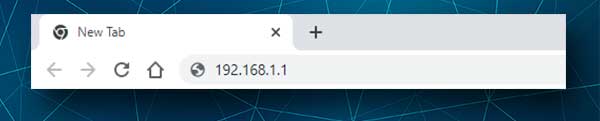
Wenn Sie nicht gebeten werden, die Anmeldetails der Router einzugeben, sollten Sie überprüfen, ob dies die richtige IP -Adresse ist. Sie können Ihre IP mit Ihrem Smartphone finden .
Schritt 4: Geben Sie die Airtel Router Admin Anmeldedetails ein
Der Standard -Benutzername und das Passwort von Airtel Router sind:
Benutzername: Admin
Passwort: Passwort
Geben Sie diese Anmeldetails in die entsprechenden Felder ein und drücken Sie Login.
Schritt 5: Sie können jetzt Ihre Routereinstellungen optimieren
Nachdem Sie diese Anmeldedaten eingegeben haben, werden die Airtel -Router -Einstellungsseite angezeigt. Alle grundlegenden und erweiterten Einstellungen können hier geändert werden. Wenn Sie befürchten, dass Sie etwas durcheinander bringen könnten, können Sie jederzeit die aktuellen Routereinstellungen durchführen, die bei Bedarf wiederhergestellt werden können.
Einfache und effektive Router- und Netzwerksicherheit
Wie der Titel sagt, sind die folgenden Änderungen einfach und effektiv. Dies bedeutet, dass jeder sie herstellen kann und er Ihr Netzwerk vor unbefugtem Zugang vor den meisten externen Bedrohungen schützt.
Ändern Sie das Airtel Admin -Passwort
Nachdem Sie auf die Einstellungen von Airtel Router zugegriffen haben, klicken Sie im Menü links auf die Wartung .
Klicken Sie dann auf das Passwort und der Abschnitt, in dem Sie das Router -Administratorkennwort ändern können, wird geöffnet. Geben Sie Ihre Anmeldetails in den folgenden Feldern ein:
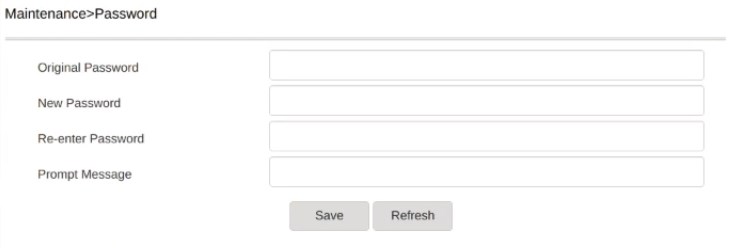
Originalkennwort - Geben Sie das Standard- oder benutzerdefinierte Administratorkennwort ein
Neues Passwort - Geben Sie das neue Router -Administratorkennwort ein
Kennwort erneut eingeben - Geben Sie das neue Administratorkennwort erneut ein, um sicherzustellen
Klicken Sie auf die Schaltfläche Speichern , melden Sie sich an und melden Sie sich dann mit dem neuen Administratorkennwort an. Nehmen Sie die Änderungen danach weiter vor.
Ändern Sie den Namen und das Passwort von Airtel WiFi
Nachdem Sie sich bei Ihrem Airtel Router Admin-Dashboard angemeldet haben, klicken Sie im Menü links auf das Netzwerk .
Dort sehen Sie zwei separate Netzwerke, die angepasst werden müssen: Wireless (2,4 GHz) und Wireless (5GHz)
Stellen Sie sicher, dass der Netzwerknamen anders wird. Sie können das gleiche WLAN -Passwort für beide verwenden.

Wenn Sie beispielsweise auf drahtlose (2,4 GHz) klicken, scrollen Sie zum SSID -Konfigurationsabschnitt nach unten.
In den entsprechenden Feldern können Sie nun die erforderlichen Änderungen vornehmen.
SSID -Name - Hier können Sie Ihren neuen WLAN -Netzwerknamen eingeben
Verschlüsselungsmodus - Wählen Sie sicher, dass Sie WPA/WPA2 -Personen auswählen
WPA -Verschlüsselungsmodus - Wählen Sie TKIP/AES aus
WPA -Schlüssel - Hier können Sie Ihr neues drahtloses Netzwerkkennwort eingeben
Klicken Sie auf die Schaltfläche Speichern, um zu bestätigen und die Änderungen zu speichern. Danach müssen Sie das WLAN -Passwort auf Ihren Geräten aktualisieren , indem Sie es mit der neuen SSID anschließen.
Letzte Worte
Es ist nützlich, zu wissen , wie Sie auf Ihr WLAN -Netzwerk zugreifen und anpassen können , obwohl Sie dies nicht häufig tun müssen. Wir empfehlen Ihnen dringend, die Standard -Admin -Anmeldedaten sowie das WLAN -Passwort zu schreiben und diese für das nächste Mal, wenn Sie es benötigen.
Falls Sie das Administratorkennwort vergessen, müssen Sie den Airtel -Router auf Werkseinstellungen zurücksetzen. In diesem Fall benötigen Sie die Standard -Anmeldedaten und müssen den Router von Anfang an einrichten.
